¿Cómo establecer propiedades de manera óptima?
Gestiona fácilmente a tus usuarios dentro de la plataforma, creando propiedades podrás recopilar información valiosa y usarla para la gestión completa de tu plataforma, como por ejemplo en filtros de búsqueda y en la asignación de cursos/rutas.
Recuerda que las propiedades son personalizables, permitiendo ser adaptadas a tus necesidades y estrategias de gestión. Por esta razón, constituyen el primer paso fundamental en la administración de usuarios.
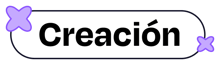
No existe un límite de propiedades a crear, estas pueden ser infinitas, todo dependerá de la importancia de la propiedad para la compañía.
![]() Para crear una propiedad debes acceder al módulo Admin > Plataforma > Organización > Propiedades
Para crear una propiedad debes acceder al módulo Admin > Plataforma > Organización > Propiedades

![]() Haz clic en el botón Crear propiedad
Haz clic en el botón Crear propiedad
%201-37-15%E2%80%AFp-m%201%20(9)-png.png?width=688&height=296&name=Captura%20de%20pantalla%202024-06-05%20a%20la(s)%201-37-15%E2%80%AFp-m%201%20(9)-png.png)
![]() Completa la información básica de la propiedad:
Completa la información básica de la propiedad:
%201-37-15%E2%80%AFp-m%201%20(12)-png.png?width=688&height=937&name=Captura%20de%20pantalla%202024-06-05%20a%20la(s)%201-37-15%E2%80%AFp-m%201%20(12)-png.png)
![]() Nombre de propiedad: Es el nombre que será visible para los todos los usuarios.
Nombre de propiedad: Es el nombre que será visible para los todos los usuarios.
![]() Etiqueta: Es el nombre de la propiedad que usaremos de manera interna y para integraciones. Recuerda no usar espacios (el espacio debe ser con guion bajo "_") ni caracteres especiales, puedes usar minúsculas y números.
Etiqueta: Es el nombre de la propiedad que usaremos de manera interna y para integraciones. Recuerda no usar espacios (el espacio debe ser con guion bajo "_") ni caracteres especiales, puedes usar minúsculas y números.
![]() Descripción: Es opcional, aunque te sugerimos que se llene para comprender cuál es el objetivo o manejo correcto del campo.
Descripción: Es opcional, aunque te sugerimos que se llene para comprender cuál es el objetivo o manejo correcto del campo.
![]() Selecciona las opciones que mejor se ajusten a las necesidades de la compañía, de acuerdo al uso que deseas darle a la propiedad:
Selecciona las opciones que mejor se ajusten a las necesidades de la compañía, de acuerdo al uso que deseas darle a la propiedad:
%201-37-15%E2%80%AFp-m%201%20(13)-png.png?width=688&height=937&name=Captura%20de%20pantalla%202024-06-05%20a%20la(s)%201-37-15%E2%80%AFp-m%201%20(13)-png.png)
![]() Usar como filtro: Hará que la propiedad sea un filtro dentro de toda la plataforma, permitiendo agrupar o segmentar.
Usar como filtro: Hará que la propiedad sea un filtro dentro de toda la plataforma, permitiendo agrupar o segmentar.
![]() Usar en reportes: Ocasionará que la propiedad aparezca como una columna dentro de los reportes descargables de la plataforma.
Usar en reportes: Ocasionará que la propiedad aparezca como una columna dentro de los reportes descargables de la plataforma.
![]() Hacer campo requerido: Obliga al usuario llenar la propiedad, por lo que sugerimos solo usar para casos básicos y fundamentales donde podamos tener información de fácil acceso.
Hacer campo requerido: Obliga al usuario llenar la propiedad, por lo que sugerimos solo usar para casos básicos y fundamentales donde podamos tener información de fácil acceso.
Al terminar da clic en botón Siguiente.
![]() En este paso debes escoger el Tipo de Campo en que se convertirá la propiedad:
En este paso debes escoger el Tipo de Campo en que se convertirá la propiedad:
Selecciona el tipo de campo de acuerdo a la información que deseas recolectar. Ten en cuenta que en los campos abiertos se pueden generar errores al momento de escribirlos manualmente, con los campos cerrados podrás evitar esto y permitirás que el usuario fácilmente seleccione la respuesta correcta. Esto también te ayudará a filtrar dentro de la plataforma con mayor precisión.
%201-37-15%E2%80%AFp-m%201%20(14)-png.png?width=688&height=937&name=Captura%20de%20pantalla%202024-06-05%20a%20la(s)%201-37-15%E2%80%AFp-m%201%20(14)-png.png)
![]() Texto de una sola línea: Permitirá que el usuario pueda escribir la información con un límite de caracteres en una sola línea.
Texto de una sola línea: Permitirá que el usuario pueda escribir la información con un límite de caracteres en una sola línea.
![]() Texto de varias líneas: Aceptará que el usuario pueda escribir la información sin límite de caracteres en un cuadro de texto.
Texto de varias líneas: Aceptará que el usuario pueda escribir la información sin límite de caracteres en un cuadro de texto.
![]() Casilla de verificación individual: El usuario podrá seleccionar respuestas de sí y no.
Casilla de verificación individual: El usuario podrá seleccionar respuestas de sí y no.
![]() Casilla de verificación múltiple: Se generará una lista desplegable de opciones entre las que el usuario podrá escoger. Esta la debes crear, recuerda que la etiqueta es el nombre que será visible para el usuario y el valor interno es el nombre interno que tendrá la opción (No usar espacios, el espacio debe ser con guion bajo "_", sugerimos que se use en minúsculas y con números)
Casilla de verificación múltiple: Se generará una lista desplegable de opciones entre las que el usuario podrá escoger. Esta la debes crear, recuerda que la etiqueta es el nombre que será visible para el usuario y el valor interno es el nombre interno que tendrá la opción (No usar espacios, el espacio debe ser con guion bajo "_", sugerimos que se use en minúsculas y con números)
![]() Correo electrónico: Restringe la propiedad para que solo se acepten formatos de correos electrónicos.
Correo electrónico: Restringe la propiedad para que solo se acepten formatos de correos electrónicos.
![]() Selección de fecha: El usuario tendrá que seleccionar una fecha en formato DD/MM/AAAA.
Selección de fecha: El usuario tendrá que seleccionar una fecha en formato DD/MM/AAAA.
![]() Número: Restringe la propiedad para que solo se acepten datos numéricos.
Número: Restringe la propiedad para que solo se acepten datos numéricos.
Cualquier opción que selecciones te permitirá tener una vista previa
Al terminar da clic en el botón Siguiente.
%201-37-15%E2%80%AFp-m%201%20(15)-png-1.png?width=688&height=937&name=Captura%20de%20pantalla%202024-06-05%20a%20la(s)%201-37-15%E2%80%AFp-m%201%20(15)-png-1.png)
![]() En el último paso podrás ver un resumen de la propiedad. Donde podrás crear dando clic en el botón Crear o modificar algún paso regresando con el botón Anterior. En caso de no querer crear la propiedad podrás dar clic en el botón Cancelar.
En el último paso podrás ver un resumen de la propiedad. Donde podrás crear dando clic en el botón Crear o modificar algún paso regresando con el botón Anterior. En caso de no querer crear la propiedad podrás dar clic en el botón Cancelar.
![]() Al completar el proceso verás en la sección propiedades la propiedad que acabas de crear.
Al completar el proceso verás en la sección propiedades la propiedad que acabas de crear.
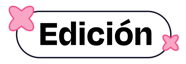
![]() Para editar una propiedad solo debes buscar la propiedad, para esto podrás usar la barra de buscar que encuentras en la parte superior de la sección.
Para editar una propiedad solo debes buscar la propiedad, para esto podrás usar la barra de buscar que encuentras en la parte superior de la sección.
%201-37-15%E2%80%AFp-m%201%20(16)-png.png?width=688&height=296&name=Captura%20de%20pantalla%202024-06-05%20a%20la(s)%201-37-15%E2%80%AFp-m%201%20(16)-png.png)
![]() Al ubicar la propiedad, solo tendrás que dar clic en los tres puntos al final de la propiedad y seguido de esto dar clic en Editar propiedad.
Al ubicar la propiedad, solo tendrás que dar clic en los tres puntos al final de la propiedad y seguido de esto dar clic en Editar propiedad.
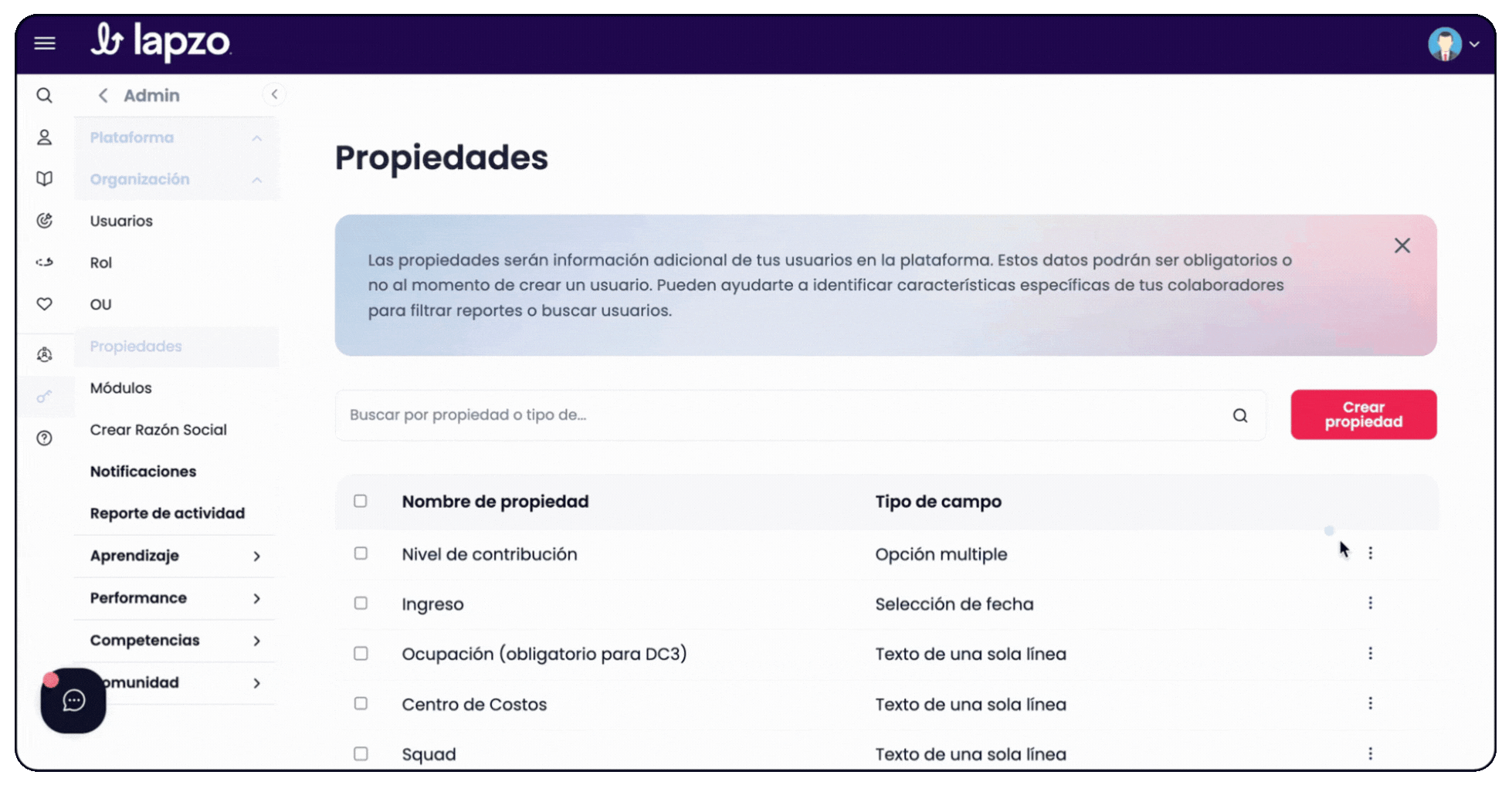
![]() Podrás ver toda la información de la propiedad, permitiéndote editar la información básica, la configuración de la propiedad y el tipo de campo.
Podrás ver toda la información de la propiedad, permitiéndote editar la información básica, la configuración de la propiedad y el tipo de campo.
Al terminar de editar, debes dar clic en el botón Guardar.


Recuerda que al borrar/eliminar una propiedad, perderás toda la información (data) que esta propiedad haya recolectado. Además, la propiedad desaparecerá de tus filtros y reportes, si anteriormente la habías configurado así.
 Borrado de manera individual
Borrado de manera individual
![]() Para borrar una propiedad solo debes buscar la propiedad, para esto podrás usar la barra de buscar que encuentras en la parte superior de la sección.
Para borrar una propiedad solo debes buscar la propiedad, para esto podrás usar la barra de buscar que encuentras en la parte superior de la sección.
%201-37-15%E2%80%AFp-m%201%20(16)-png.png?width=688&height=296&name=Captura%20de%20pantalla%202024-06-05%20a%20la(s)%201-37-15%E2%80%AFp-m%201%20(16)-png.png)
![]() Al ubicar la propiedad, solo tendrás que dar clic en los tres puntos al final de la propiedad y seguido de esto dar clic en Eliminar.
Al ubicar la propiedad, solo tendrás que dar clic en los tres puntos al final de la propiedad y seguido de esto dar clic en Eliminar.

![]() El sistema te solicitará confirmar que deseas eliminar la propiedad. Recuerda que después de eliminada la propiedad no podrás recuperar. Para eliminarla da clic en el botón Eliminar o en caso de no querer eliminarla da clic en el botón Cancelar.
El sistema te solicitará confirmar que deseas eliminar la propiedad. Recuerda que después de eliminada la propiedad no podrás recuperar. Para eliminarla da clic en el botón Eliminar o en caso de no querer eliminarla da clic en el botón Cancelar.%201-37-15%E2%80%AFp-m%201%20(21)-png.png?width=688&height=293&name=Captura%20de%20pantalla%202024-06-05%20a%20la(s)%201-37-15%E2%80%AFp-m%201%20(21)-png.png)
 Borrado de manera masiva
Borrado de manera masiva
![]() Para borrar varias propiedades al tiempo o de manera masiva, solo tendrás que seleccionar las propiedades dando clic en el cuadro inicial de cada propiedad, esto hará que aparezca una barra morada inferior, allí solo tendrás que dar clic en la caneca. Esto hará que se eliminen las propiedades de manera masiva.
Para borrar varias propiedades al tiempo o de manera masiva, solo tendrás que seleccionar las propiedades dando clic en el cuadro inicial de cada propiedad, esto hará que aparezca una barra morada inferior, allí solo tendrás que dar clic en la caneca. Esto hará que se eliminen las propiedades de manera masiva.-gif.gif?width=688&height=357&name=Gifs%20(19)-gif.gif)

